Grabar PPT a DVD - Convertir PPT to Video
- español
- English
- Deutsch
- français
- italiano
- português (Brasil)
- русском
- 日本語
- 한국어
- Türkçe
- Dansk


Cómo insertar una película (o vídeo) en PowerPoint 2003?
Corresponde a: Microsoft Office PowerPoint 2003
Por Mary Feil-Jacobs, Presentación Microsoft Especialista en Diseño
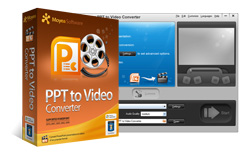
- PowerPoint to Video Converter
- · Convertir PPT a video en todos los formatos populares
- · Convertir PPT a vídeo para YouTube
- · Juega PowerPoint en el iPhone, Blackberry ...
-


Muchas presentaciones de PowerPoint incluyen gráficos, sonidos y animaciones de PowerPoint incorporada. Sin embargo, de manera efectiva la adición de clips de vídeo a una presentación realmente puede hacer que se destaque. Este artículo se expLains cómo usar edición de vídeo para crear vídeos de magia para utilizar en PowerPoint.
Consejos para crear buenas presentaciones en PowerPoint
- Asegúrese de que cada diapositiva contribuye hacia el punto principal de su presentación. Presentaciones más cortas son más comprensibles y más memorable, así que si una diapositiva no es añadir algo importante a laidea central, o bien eliminar o mover a los materiales de fondo.
- Si la presentación de PowerPoint es para visualización desatendida (el espectador lo mira sin presencia del orador) narración uso de la voz. Video Edit Magic le permite ilustrar y discutir conceptos usando seleccionado imabios y su propia voz.
- Presentaciones únicas reciben la atención que merecen, por lo que pensar en técnicas de presentación innovadoras. Por ejemplo, tener una "mascota" personaje de dibujos animados, haciendo las acciones de las conversaciones sobre la presentación, unnd "decir" algo del texto en los globos de texto. Las presentaciones deben reflejar su personal (o corporativa) de estilo.
- Los gráficos y las fotografías son fáciles de entender y enfocar la atención del público. Ilustrando puntos se permiten eliminar muchas palabras de las diapositivas y texto-pesado presentaciones pueden perder la audicia. Con Video Edit Magic puede tomar instantáneas de video, y el uso de las imágenes fijas para ilustrar su presentación.
Insertar una película y reproducirla de forma automática
En PowerPoint 2003, puede ejecutar sus películas a pantalla completa. Esta es una característica muy excelente.
- Por Insertar menú, seleccione Películas y sonidos Y, a continuación, haga clic en Película de archivo.
- Haga clic en el vídeo que desee utilizar y, a continuación, haga clic en Aceptar.
- Tips : Siempre poner la película en la misma carpeta que la presentación de PowerPoint. Si posteriormente mueve la presentación de PowerPoint a otro equipo, copie la película también. Mantener su película en la misma carpetaque la presentación se asegura el vínculo seguirá funcionando. Sin embargo, siempre debe probar la película en una nueva máquina sólo para estar seguro. Vuelva a insertar la película, si es necesario.
- Después de hacer clic en Aceptar, 'se promueven con un mensaje que le pregunta cómo desea que empiece la película en la presentación.
- Ahora debe tener un pequeño rectángulo sentada en la diapositiva.

- Inserte una película utilizando un archivo de su ordenador o en otra ubicación, como un servidor.
- La película aparece como una imagen fija en la diapositiva.
- Haga clic con el objeto de película (el rectángulo pequeño) y en el menú contextual, haga clic en Modificar Objeto de película.
- Aparecerá el cuadro de diálogo Opciones de película. En Opciones de presentación, active la casilla Zoom completo control de pantalla y, a continuación, haga clic en Aceptar.

- Si desea que su película se reproduzca automáticamente al avanzar a la diapositiva, puede detener aquí.
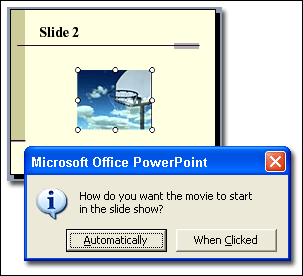
Recomiendo elegir automáticamente, incluso si desea que la película se reproduzca al hacer clic-Voy a hablar acerca de cómo configurar esta parte también. (Si elige cuando se hace clic usted tiene que hacer clic en el cuadro negro a start la película. Porque no me gusta mostrar el cuadro negro en la diapositiva, lo hago un poco diferente.)
El truco que utilizo es para mover ese rectángulo de la diapositiva, por lo que está sentada junto a él, pero no sobre ella. Puede cambiar el tamaño hacia abajo si lo desea. Haga clic en la película (es decir, el rectángulo) y luego arrástrelo fuera de ladiapositiva.
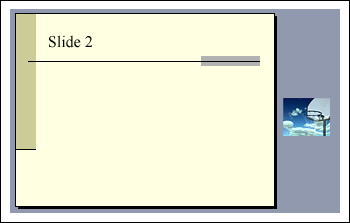
Reproducir la película a pantalla completa
Pruebe esto ahora para ver cómo workd iniciando la presentación de diapositivas. (En el menú Presentación, haga clic en Ver presentación.) Avanzar a la diapositiva con la película, (mejor si tiene el título de la película en ella). Dentro de unpar de segundos, la película comienza a jugar a pantalla completa. Cuando la película termina, vuelve a la misma diapositiva (pero sin caja feo aparece). Haga clic para avanzar a la diapositiva siguiente.
Agregar un efecto clic en para iniciar la película
Si lo prefiere, puede hacer clic para iniciar la película. Para ello es necesario un paso más, dando un efecto de animación Haga clic en Activar.1. En el menú Presentación, haga clic en Personalizar animación. El panel de tareas Personalizar animación aparece en la parte derecha de la ventana de PowerPoint.
2. Haga clic en el objeto de película (el rectángulo) para seleccionarlo.
3. En el panel de tareas Personalizar animación, haga clic en Agregar efecto, elija Entrada y, a continuación, haga clic en Aparecer.
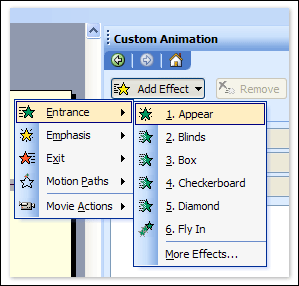
Ha agregado una Al hacer clic efecto. El efecto de animación incluido es el que tiene la Green star junto a él y un rectángulo gris alrededor. Si no cuenta con un rectángulo gris, haga clic en él para seleccionarlo. Su Personalizar animación panel de tareas debe ser similar a la imagen siguiente (excepto con el nombre de la película en la lista).
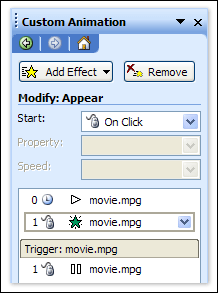
4. El último paso es mover la animación hasta la parte superior de la lista de efectos.
Para ello, asegúrese de que el efecto de animación está activada y, a continuación, haga clic en los botones Arriba Reordenar flecha en la parte inferior del panel de tareas Personalizar animación. O simplemente haga clic y arrastre el efecto de animación a la parte superiorde la lista de efectos.
5. La lista de efectos ahora debería tener este aspecto:
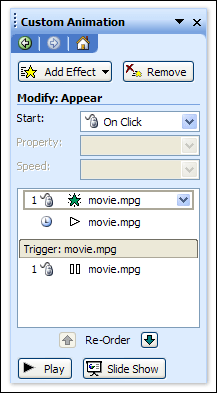
6. Usted está hecho. Pruebe esto para asegurarse de que funciona iniciando la presentación de diapositivas.
(En el menú Presentación, haga clic en Ver presentación.) Al avanzar a la diapositiva con la película, no se debe ver la película. Al hacer clic en la diapositiva, los zooms de cine a pantalla completa y obras de teatro. Cuando la aletaparroquias de juego, se vuelve a la misma diapositiva. Haga clic para avanzar a la siguiente diapositiva.
 Producto Recomendado
Producto Recomendado
PPT to DVD Burner Pro
Grabar archivos de PowerPoint a DVD o disco Blu-ray, y convertir archivos de PPT a video de cualquier formato.
Más información Prueba Gratis
 Lista de Productos
Lista de Productos-
Para Negocios / profesor / Individual
- PPT to DVD Burner Pro
- PPT to Video Converter
- PPT to DVD Burner Lite
- Convertidor PPT4Web
- DVD Slideshow Builder Deluxe
- PPT a DVD Educación
- PPT a Video Educación
Para la Educación
 PowerPoint consejos
PowerPoint consejos- Cómo configurar la música de fondo de un archivo de PowerPoint?
- Cómo configurar la imagen de fondo de un archivo de PowerPoint?
- Cómo ajustar el volumen del sonido de la música en el archivo de PowerPoint?
- Cómo conseguir que PowerPoint que contiene los videoclips más fácil distribución?
- ¿Qué resolución debo tomar mis imágenes para presentaciones de diapositivas de PowerPoint?
- Cómo comprimir archivos de imágenes en PowerPoint?
- ¿Cómo reducir el tamaño de su archivo de PowerPoint?
- ¿Qué es PowerPoint? ¿Cuáles son las de un DVD?
- Cómo insertar una película (o vídeo) en PowerPoint 2003?
- ¿Cómo insertar SWF en PowerPoint?
- Cómo reproducir vídeo de YouTube en PowerPoint?
- ¿Cómo insertar un vídeo en PowerPoint 2007?
- Cómo reproducir un sonido a través de varias diapositivas en PowerPoint? "
- ¿Cómo pasar un archivo de audio de PowerPoint?
- Cómo hacer gran presentación de PowerPoint?


